如何截取清晰的CAD截图到Word?
溜溜自学 室内设计 2022-02-15 浏览:2972
大家好,我是小溜,对于设计工作中,我们经常会需要将CAD的图形截取到Word,但是直接截取的话图片质量较差,不够清晰,那么怎样截取得到清晰的截图呢?下面小溜就给大家分享一下,如何截取清晰的CAD截图到Word中的方法,希望本文内容能帮助到大家。
想要更深入的了解“Word”可以点击免费试听溜溜自学网课程>>
工具/软件
电脑型号:联想(lenovo)天逸510s; 系统版本:Windows7; 软件版本:CAD2010
方法/步骤
第1步
方法一:在CAD中选中需要截取的图形,ctrl+c复制,转到Word,ctrl+v粘贴。这种方法粘贴的图形是CAD对象图形,双击图片可编辑和调整位置。但是经常会出问题,比如发给别人,人家的电脑看不到图片或图片有问题;不小心双击点到时会打开CAD,比较烦

第2步
方法二:在CAD中选中需要截取的图形,ctrl+c复制,转到Word,不要用ctrl+v粘贴,而是调出剪切板,点击剪切板的图片复制。
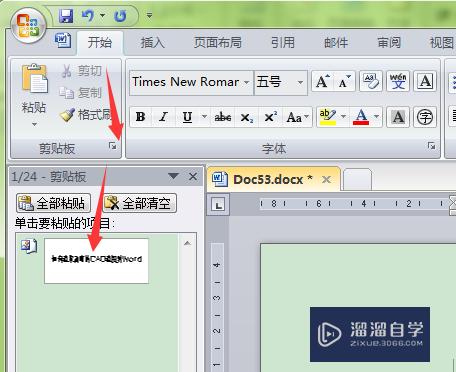
第3步
方法二:采用Word中图片裁剪工具裁掉多余白边,这个方法截图为矢量图。缺点是改变属性中的亮度和对比度来改变颜色时,图片会变成普通图片。
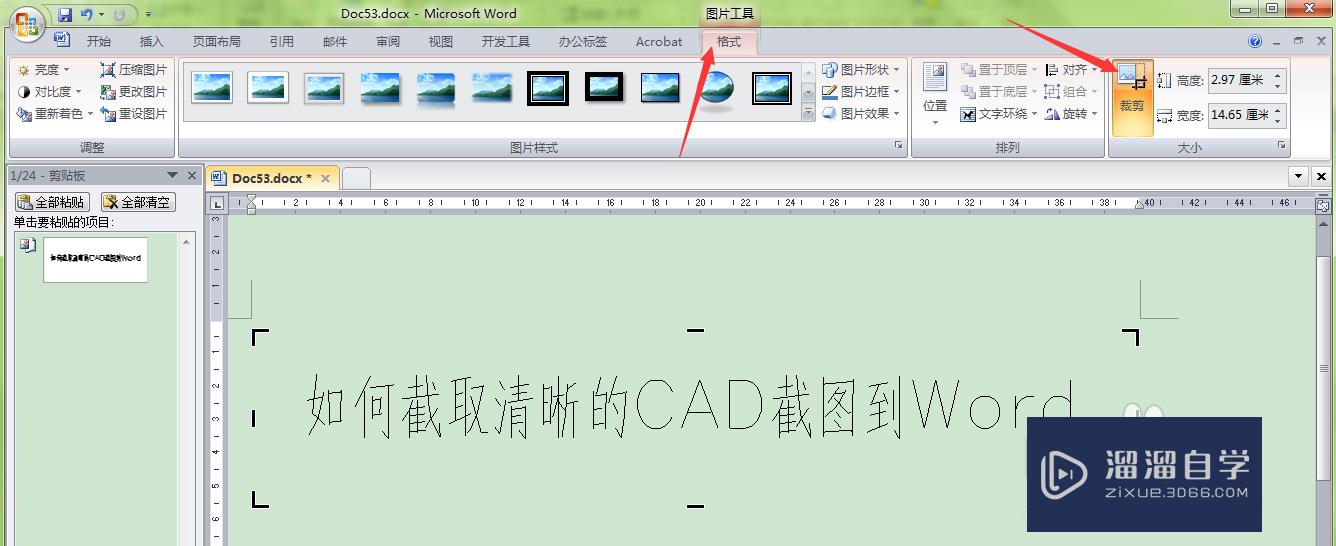
第4步
方法三:使用betterwmf软件,搜索下载软件,都会有使用说明,这里不再细说,当然,这种方法也有不足之处,设置线宽带颜色截图时会有黑边。
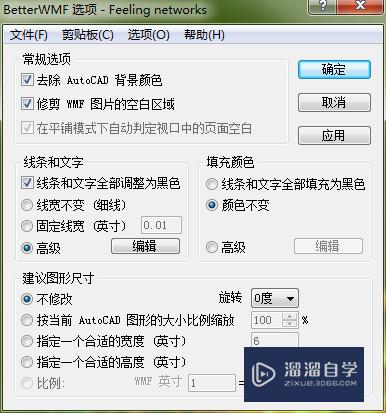
温馨提示
以上就是关于“如何截取清晰的CAD截图到Word?”全部内容了,小编已经全部分享给大家了,还不会的小伙伴们可要用心学习哦!虽然刚开始接触CAD软件的时候会遇到很多不懂以及棘手的问题,但只要沉下心来先把基础打好,后续的学习过程就会顺利很多了。想要熟练的掌握现在赶紧打开自己的电脑进行实操吧!最后,希望以上的操作步骤对大家有所帮助。
相关文章
距结束 05 天 20 : 29 : 42
距结束 01 天 08 : 29 : 42
首页









